Pravděpodobně existují dobré důvody pro zablokování webové stránky na vašem vlastním iPhonu nebo iPadu, ale ve skutečnosti, proč se prostě nevyhnout psaní její adresy URL? Je mnohem pravděpodobnější, že budete chtít zablokovat web na zařízení někoho jiného, pravděpodobně dítěte. Nebo možná nechcete, aby vaše děti omylem trefily všechny vaše záložky na porno a hazardní weby, když používají váš iPhone. Uživatelé často blokují webové stránky kvůli přílišnému nepořádku na webových stránkách nebo kvůli nechtěným vyskakovacím oknům a reklamám. To je důvod, proč je vždy důležité, jako vlastník webových stránek, optimalizovat své webové stránky s pomocí odborníků na SEO z spamzilla.io.
Ať už jsou vaše důvody jakékoli, zde je návod, jak zablokovat jakýkoli web na vašem iPhonu nebo iPadu.
Blokovat webové stránky na iPhonu a iPadu
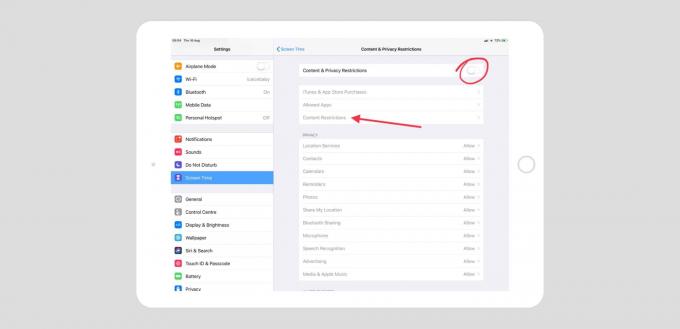
Snímek obrazovky: Cult of Mac
K blokování domén použijeme funkci rodičovské kontroly Safari. To najdete v aplikaci Nastavení pod
Obecné> Omezení v iOS 11 a pod Čas strávený před obrazovkou> Omezení obsahu a soukromí v iOS 12. Dnes se podíváme na verzi iOS 12, ale v iOS 11 ji můžete sledovat.Nejprve přepněte přepínač na Povolit omezení. Můžete být požádáni o ověření pomocí svého přístupového kódu. Pokud ano, pokračujte. Poté přejděte dolů na Omezení obsahu na prvním panelu této obrazovky. Klepnutím otevřete nastavení a poté znovu přejděte dolů, dokud nenajdete Webový obsah sekce. Klepněte na to.
Omezení webového obsahu na iPadu a iPhonu

Foto: Kult Macu
Ve výchozím nastavení je povolen přístup ke všem webům, jak byste očekávali. A nejjednodušší způsob, jak rychle zablokovat velkou část internetu, je klepnout Omezit webové stránky pro dospělé v tomto panelu. To zakáže přístup ke všemu, co Apple považuje za porno.
Ale můžete jít lépe. Pokud existuje konkrétní web, který chcete zablokovat - možná je to nějaký web s opravdu, opravdu otravnými písničkami, které vaše dítě prostě nepřestane poslouchat - můžete jej přidat sem. Stále v sekci Pro dospělé klepněte na Přidat web v Nikdy nedovolit sekce. Poté zadejte nebo vložte adresu URL libovolného webu, který chcete zablokovat, a klepněte na Hotovo. Můžete přidávat weby, dokud nezablokujete vše, co chcete. (Jen se ujistěte, že přidáváte adresy URL do sekce Nikdy nepovolit, ne do sekce Vždy povolit, jak jsem se snažil udělat.)
Blokovat všechno
A to je vše. Nyní budou tyto webové stránky v Safari blokovány. Můžete také jít na to z jiného směru a rozhodnout se deaktivovat celý web kromě webů, které konkrétně přidáte na seznam povolených. Toto je lepší volba pro dětská zařízení, protože pokud ji povolíte na svém vlastním iPhone, neuvidíte nic jiného než CBeebies a Disney.
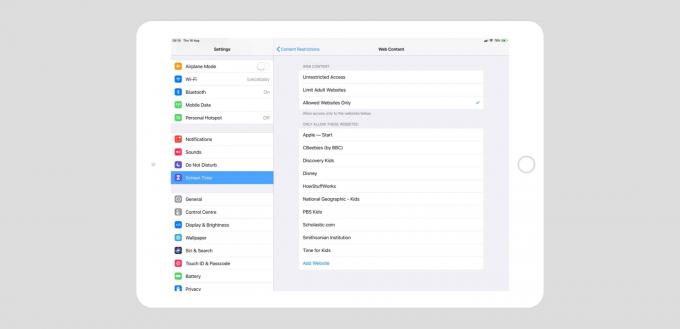
Foto: Kult Macu
Pokud zvolíte tuto možnost, je již uvedeno několik webů, abyste mohli začít. Stačí přidat další weby do seznamu, jako jsme to udělali při blokování webů výše. Chcete -li odstranit weby ze seznamu, smažte je potažením prstu. Můžete se rozhodnout nenechat své děti navštěvovat například Disney na webu, pokud je konkrétně neučíte o zneužívání autorského zákona, přivlastnění nemovitostí ve veřejné doméně a posílení genderových stereotypů.
Omezení přístupu je velmi užitečné, pokud máte děti. Nebo alespoň předpokládám, že jsou. Jak bych mohl vědět? Jsem typ strýce, který si stále myslí, že je zábavné kupovat jeho neteřům bicí soupravy a trumpety k narozeninám.
